Немного о том, как открыть Pages на Windows
Если вы читаете данную статью, то наверняка задаетесь вопросом: как открыть Pages на Windows? Прежде чем решить данную проблему, нужно иметь хоть самое малое представление о том, что это такое. Формат *.pages - это расширение, основанное на XML, в котором сохраняются текстовые файлы в iWork Pages на Mac (Apple iOS) по умолчанию.
PAGES может содержать специальные символы, таблицы, графики, диаграммы и многое другое. Если вы попытаетесь открыть pages-формат в системе Windows, используя Microsoft Word (или другой текстовый редактор), то перед вами откроется окно с предупреждением, что Word не поддерживает данный формат файлов. В некоторых текстовых редакторах при открытии пользователь может увидеть непонятный набор символов, как на следующем слайде.
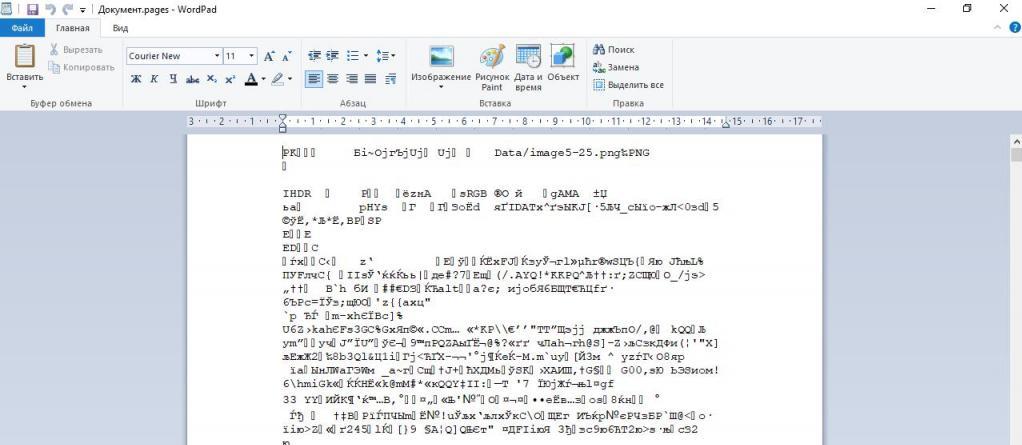
Очевидно, что Pages не поддерживается в Windows, и открыть его с помощью Word не получится. Так что же нужно сделать, чтобы просмотреть или даже изменить ваш проблемный файл на "Виндовс"? Как открыть Pages на Windows?
Первый способ: изменение расширения на *.zip
По правде говоря, pages-формат - это .zip архив, в котором обязательно содержится Thumbnail.jpg (миниатюрное фото первой страницы документа) и Preview.pdf (собственно, файл формата pdf всего документа).
Для вашего удобства было бы полезно убедиться, что ваш файловый менеджер (File explorer) показывает расширения файлов. Для этого заходим в Этот компьютер>Вид>Параметры>Вид> снимаем галочку с пункта "Скрывать расширения для зарегистрированных типов данных".
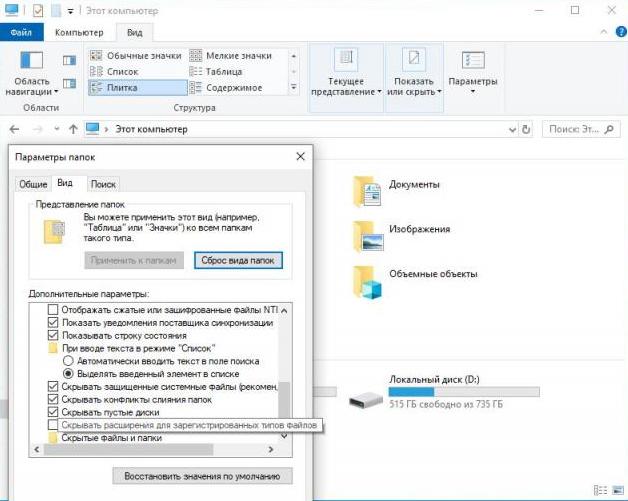
Теперь вам нужно сохранить копию .pages файла на ваш ПК (чтобы у вас остался оригинал). Нажмите правой кнопкой мыши по файлу, выберите "Переименовать" и замените расширение с pages на zip.
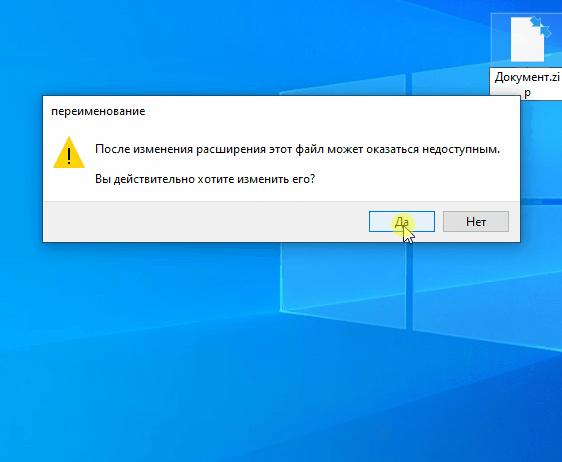
Теперь разархивируйте или откройте zip файл. В нем содержимое документа в Pages
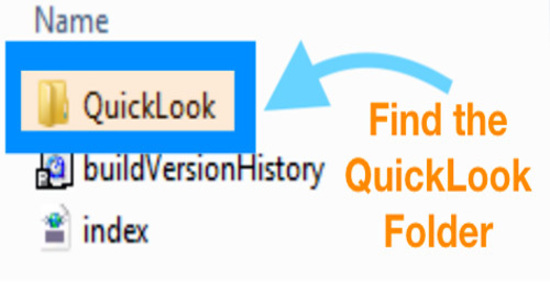
И, как на слайде, у вас должна быть папка с именем QuickLook. Заходим в нее и видим в ней то, что изображено на фото.
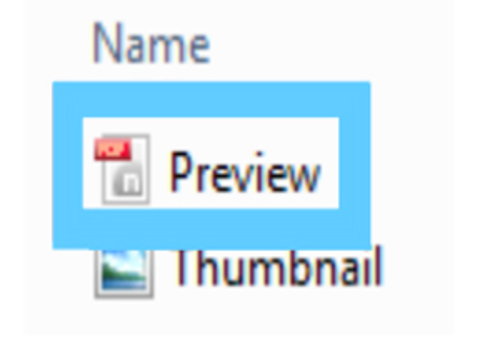
Здесь 2 файла: Preview.pdf (также он может называться именем вашего pages-файла) и Thumbnail.jpg (первая страница вашего документа в графическом формате). Если вам нужно изменить документ, тогда открывайте Preview в Word. Приложение преобразует pdf формат в редактируемый файл, который можно также распечатать. Просмотреть или распечатать ваш документ можно и через Adobe Reader (или какой либо другой ридер файлов формата *.pdf).
Если вы не нашли pdf в папке QuickLook или вообще нет такой папки в архиве, тогда стоит перейти к другому варианту того, как открыть Pages на Windows
Второй способ - сохранение в другом формате в приложении Pages
Если вам не помог первый способ, и вы до сих пор не знаете, чем открыть Pages формат в Windows, этот способ может помочь избавиться от вашей проблемы навсегда.
Итак, вы открыли архив (pages-файл формата zip) и не обнаружили ни папки QuickLook, ни Preview.pdf. Это значит, что версия приложения Pages на платформе iWork, в котором был создан ваш документ, не поддерживает QuickLook и, следовательно, не создает папку с одноименным названием.
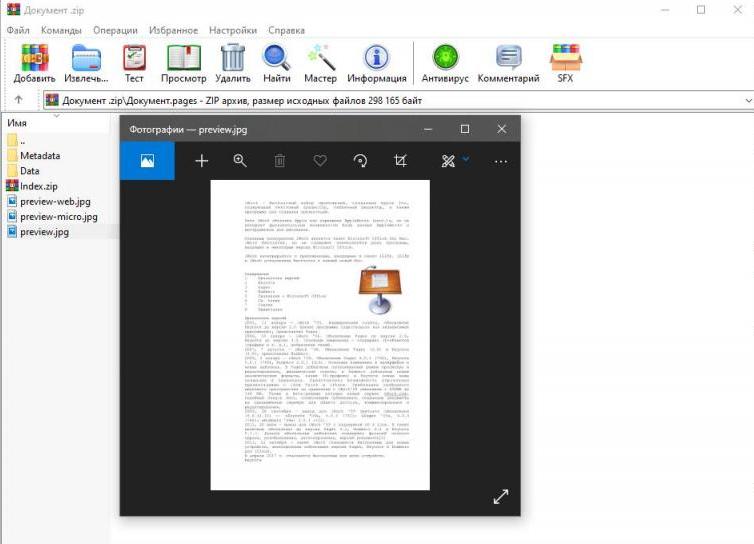
Значит, если вам нужно отредактировать ваш документ формата pages, просто перенесите его на ПК в формате .doc/docx.
Экспорт файла:
- Откройте приложение Pages на вашем Mac/Apple iOS устройстве.
- Нажмите на File.
- Выберите Export (крутаните вниз, чтобы перейти в меню экспорта).
- Теперь перенесите ваш документ в формате doc/docx или любом другом. формате, в каком только хочется.
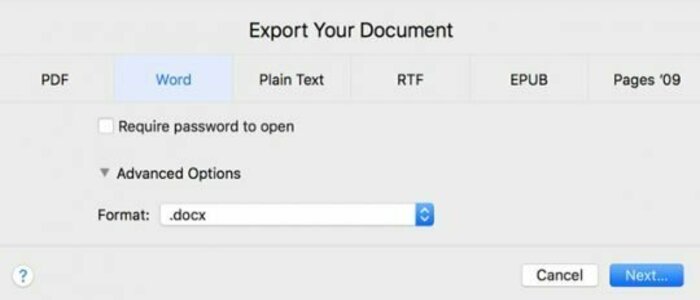
Кликайте Next и сохраняйте ваш файл. Теперь его можно открыть в приложении Word (или другом похожем) на Windows.
Третий способ: открываем файл формата .pages через iCloud
Если на данный момент вы не имеете доступ к Mac, можно попытаться сделать еще кое-что.
Первое, что нужно, чтобы открыть формат pages через сайт www.icloud.com, - создать iCloud аккаунт, если такого не имеется. Но в этой статье нет инструкции по созданию Apple ID.
Итак, заходите в аккаунт через любой браузер (Chrome, например) и открывайте Pages.
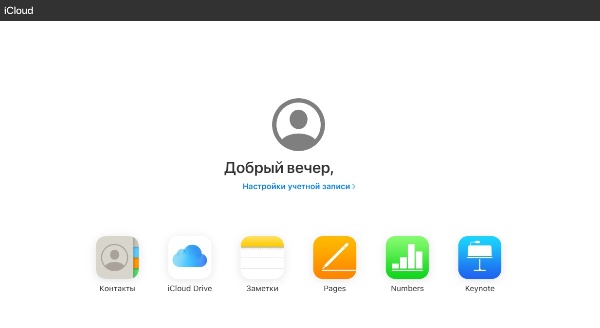
Затем загружаете ваш документ. После того как он загрузился, нажмите правой кнопкой мыши на него и выберите "Загрузить копию".
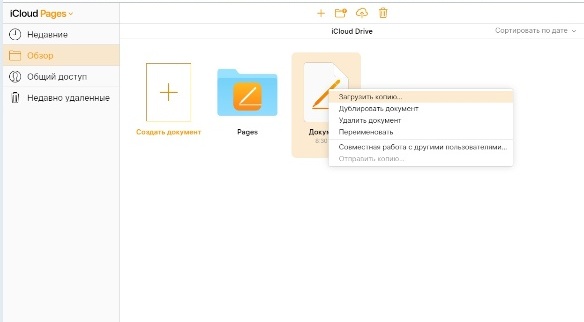
Теперь выберите формат файла, в который вы хотите конвертировать.
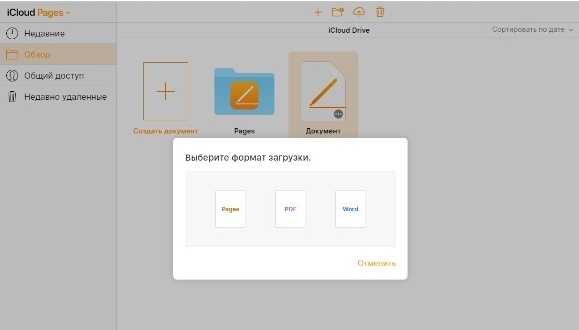
iCloud подготовит файл для закачки, который сохранится в выбранном вами формате в папке, установленной браузером по умолчанию (обычно в Компьютер>Загрузки). Если вы все сделали правильно, то на фото вы можете увидеть, что должно получиться.
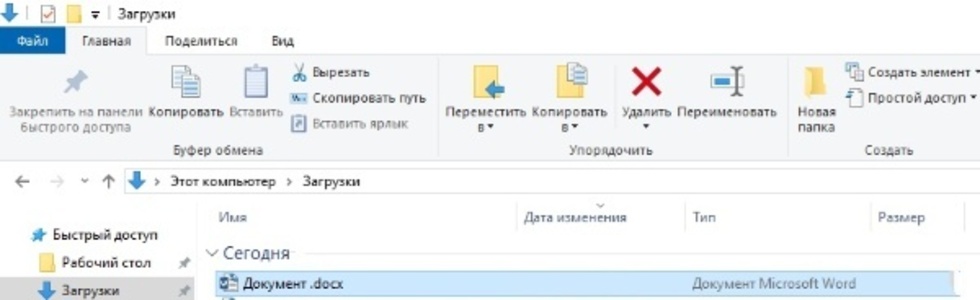
Если и это не помогло, или у вас нет возможности зарегистрироваться или войти в iCloud Drive, самое время перейти на следующий этап.
Четвертый способ: конвертация файла с помощью онлайн-конвертера
Если вы еще не поняли, как открыть Pages на Windows, этот способ точно для вас. Такие инструменты, как ZamZar или CloudConvert (а также многие другие), предлагают конвертацию, чтобы прочитать файл названного формата пользователям Windows. В зависимости от ваших нужд вам предлагается как платное, так и бесплатное форматирование файла.
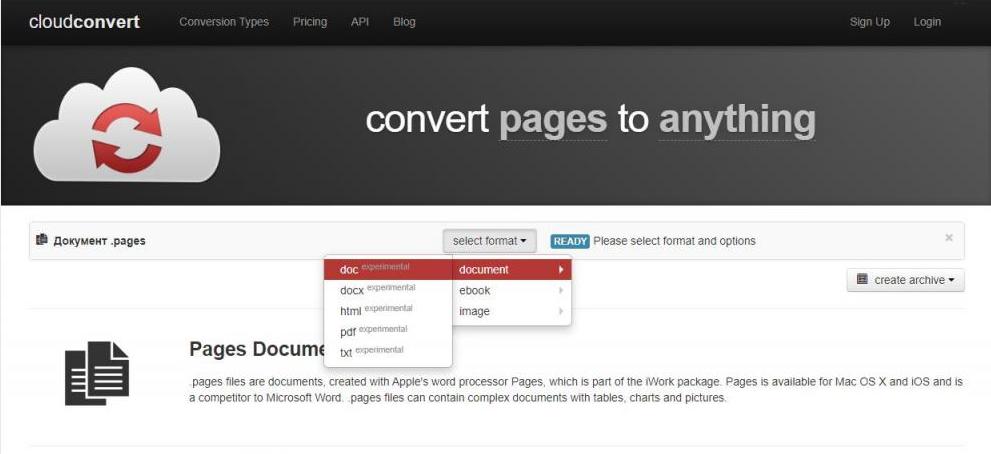
Здесь вы просто загружаете pages-файл, выбираете подходящий вам формат и позволяете конвертеру делать за вас всю грязную работу. Понятный и интуитивный интерфейс представляет пользователям портал ZamZar.
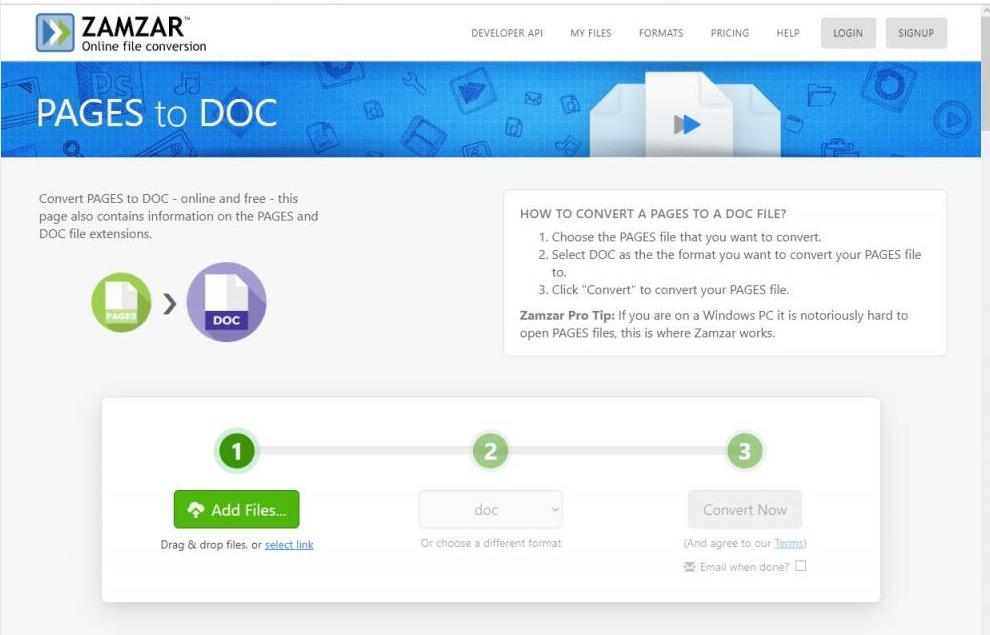
Просто следуйте инструкции, и все у вас получится.
